用ps制作逼真黑胶唱片
6.制作唱片盘面上的强反光
制作如下所示渐变:
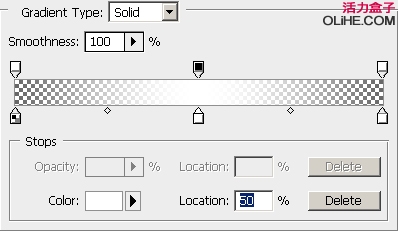
用于强反光效果的渐变
新建图层,命名为“高光”。在唱片的中间拖出渐变(下图1),然后来到“编辑-变形-透视”,按住shift键的同时拽住左上方的角点向下拖动,注意跟右下方的角点保持在同一
水平线上。图层混合模式设为“柔光”,复制两次,旋转最上方的图层,直到得到如下方所示效果。
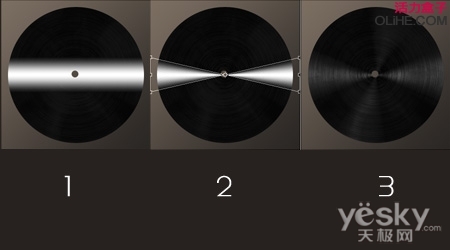
光照特效
高光可以有不同的性质和尺寸,它取决于光源和光照方向。从个人角度来讲,我喜欢根据不同的项目定义不同类型的高光。
7.制作贴纸放在唱片中心
用椭圆工具画了一个圆,然后添加了些文字和图形。你可以设计任何你喜欢的贴纸。我另外创建了一个附加的高光图层和一个色彩平衡调整层。不过这些都是选做的,这取决于你的项目需求和美感。最后我增加了一个层,来处理贴纸使它有塑料质感。方法是在贴纸和高光的底层创建圆形选区,然后填充深灰色。

最终效果
我很喜欢这个方法,虽然图片不是矢量文件,但不论怎么变换尺寸它都不会有很明显的失真。抛开贴纸其余的图层就是文字和蒙版了,它们都是可伸缩变形的。如果你拖拽蒙版,它就会变得模糊,然后只需要重新激活圆形形状图层,取得选区再次创建蒙版即可。尽管它可以随意变形,但要记住:唱片的纹理是不可以无限放大的,放大过度会失真。
标签(TAG) 制作实例 活力盒子 luycas
下一篇:制作立体水晶球的教程




























